Mit dem Thema Shockwave habe ich mich schon mehrfach beschäftigt (Shockwave Flash – Plugin ist abgestürzt und Shockwave flash abgestürzt – Problem beheben) da es mich immer wieder mal verzweifeln lässt.
Mit den bisher vorgestellten Lösungen hatte ich lange Ruhe vor der Meldung “Shockwave Flash has crashed”. Doch funktioniert sie nicht bei jedem.
Diese Meldung erscheint in meinem Chrome Browser oben in einer gelben Leiste. Da kann man dann wählen ob man das Plugin anhalten möchte. Lädt man die Seite neu, ist die Meldung meistens weg um möglicherweise in ein paar Minuten wieder zu erscheinen. Die Seiten hängen sich auf, laden nicht, man kann nicht scrollen oder Inhalte wie Videos werden nicht angezeigt.
Ich bin viel mit Google Chrome im Internet unterwegs und habe dieses Problem hin und wieder.
about:plugins
Die Lösung die mir momentan am besten erscheint ist die ein Plugin zu deaktivieren. Zwei installierte Shockwave plugins scheinen sich gegenseitig zu blockieren.
Das deaktivieren ist eine Sache von 2 Minuten, überhaupt nicht kompliziert, easy and simple und jederzeit wieder rückgängig zu machen.
Gebt in der Adresszeile in der normalerweise die Internetadresse einer Seite steht “about:plugins” ein. Danach springt die Seite zu Chrome://plugins und stellt eine Liste der installierten Plugins zur Verfügung.
Oben rechts klickt ihr auf Details. Damit werden die Tabs geöffnet und man sieht Versionen und weitere Details über ein Plugin.
Für uns ist der Reiter “Adobe Flash Player” wichtig. Meist steht dahinter noch in Klammer (2 files). Deshalb ist es wichtig auf Details zu klicken, denn wir wollen uns nur um ein File kümmern.
Bei jedem File / Plugin kann man auf aktivieren / deaktivieren klicken.
Wir klicken auf Deaktivieren bei dem oberen Eintrag. Zumindest sollte er oben sein, auf alle Fälle sollte er die Worte Google und Chrome in der Zeile “Speicherort” enthalten. Wird dieses Plugin deaktiviert ist es gräulich hinterlegt. Das war auch schon der Eingriff der wirklich nicht schwer ist. Das Fenster, der Tab kann geschlossen werden und das Problem sollte behoben sein. Sollten andere unangenehme Nebenwirkungen auftauchen dann kann an es wieder aktivieren.
Dieses kleine Videotutorial sollte hilfreich sein, vor allem wenn man mit der Methode nicht weiter kommt. Dann empfehle ich Teil zwei des Tutorials.

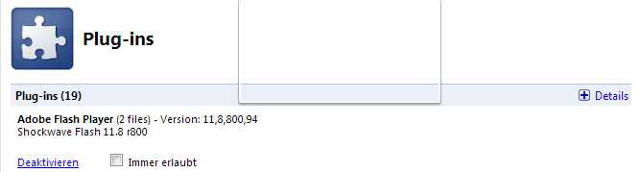
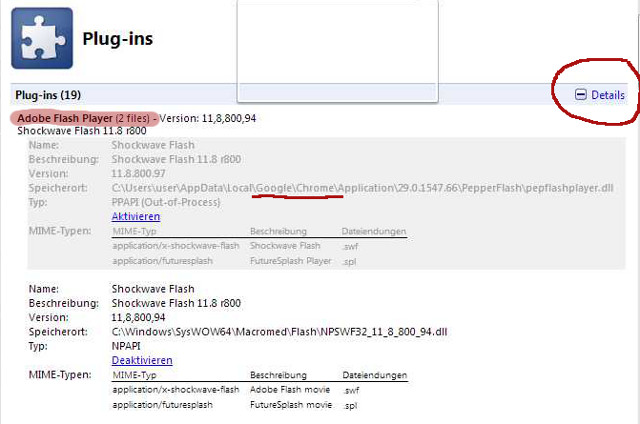






Danke für die Tipps,welche sehr ordentlich nachvollziehbar sind.Werde jetzt weiter surfen.Mal sehen ob alles in Ordnung ist.
Hubert
Meistens funktioniert hinterher alles bestens. Aber nicht bei jedem führt es du dauerhaften Erfolg. Dir wünsche ich ihn jedenfalls 🙂
Nochmals dankeschön ,es läuft wieder alles hervorragend.
Ein frohes Fest und ein gesundes Neues Jahr !
Hubert
Ein kleiner Klick, große Wirkung, Dankeschön !
Vielen Dank für die lieben Worte 🙂
Danke, Danke und nochmals DANKE!!!! :)))
Wenn dein Kommentar kein guter Einstieg ins Wochenende ist, dann weiß ich auch nicht *gg*
Ach, dieses Flash ist aber auch ein Schmerz im Gesäß. Regelmäßig bekomme ich diese bescheidene Meldung das dieses dumme Plugin abgestürzt ist. Meine Überlegung war immer das evtl mein RAM voll gelaufen ist wenn ich YT Videos vorgebuffert habe (meine Leitung ist echt mies). Ich habe jetzt mal die Schritte ausgeführt und schaue mal ob es Wirkung erzielt. Ich hoffe es inständig. Erstmal danke für die Anleitung!
Danke! Sehr gute, präzise und kurz gehaltene Erklärung. Etwas was man im Internet mittlerweile nicht mehr so oft findet. Die Woche ist, zumindest in dieser Sache, gerettet. 😉
Danke für das Lob 🙂
Das mit den kurzen, bzw. langen Erklärungen hat einen Grund. Der Grund ist Google. Google bewertet lange Artikel besser als kurze. Webmaster kämpfen um die Gunst von Google daher findet man oftmals aufgeblähte Artikel oder Artikel die deutlich mehr erklären als nötig. Ich würde ja auch gerne nur Quicktipps machen. Die würde Google aber gar nicht bemerken und somit würde die auch keiner finden. Hab einen wunderbaren Tag 🙂